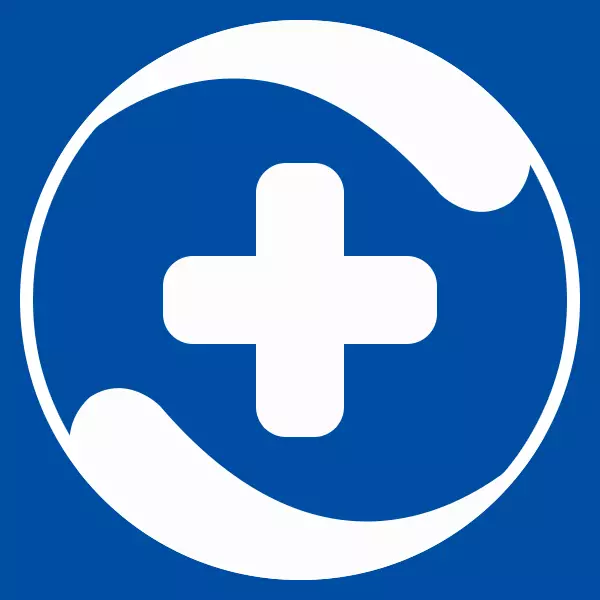
360 Tổng bảo mật - Gói chống vi-rút miễn phí phân phối với bảo vệ đám mây, tường lửa và bảo vệ trình duyệt. Trong một số trường hợp, nó có thể được cài đặt song song với một phần mềm miễn phí khác, thường gây ra sự bối rối và kích thích người dùng buộc phải xóa chương trình này khỏi máy tính của họ. Chúng tôi sẽ dành bài viết này để làm thế nào để làm đúng.
Xóa tổng cộng 360
Bạn có thể loại bỏ anh hùng ngày nay với PC theo hai cách: Sử dụng phần mềm hoặc thủ công. Tiếp theo, chúng tôi mô tả chi tiết cả hai tùy chọn, nhưng có một sắc thái. Vì chúng tôi đang đối phó với một chương trình "xảo quyệt" được thiết kế để chống lại virus, "Tự vệ" mô-đun "sẽ" trong đó. Tính năng này giúp đảm bảo khả năng bất khả xâm phạm của các tệp và một số cài đặt chống vi-rút quan trọng, có thể ngăn chặn việc gỡ cài đặt của nó. Đó là lý do tại sao trước khi bắt đầu thủ tục, bạn phải vô hiệu hóa tùy chọn này.
- Mở khối cài đặt từ menu chính của chương trình.

- Trên tab Basic Basic, ở phần bên phải của cửa sổ, chúng ta tìm thấy một tùy chọn chịu trách nhiệm tự vệ và xóa hộp kiểm được chỉ định trong ảnh chụp màn hình.
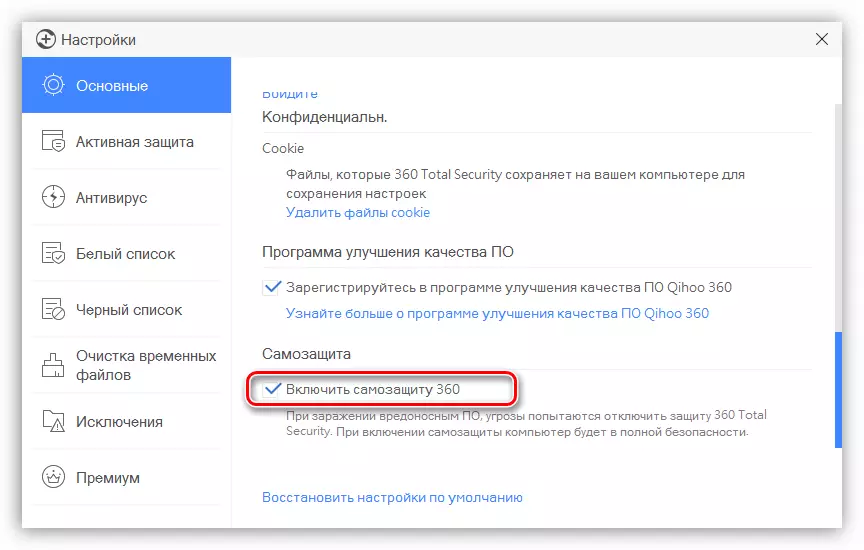
Trong hộp thoại Mở Đối thoại, xác nhận ý định của bạn bằng cách nhấp vào OK.
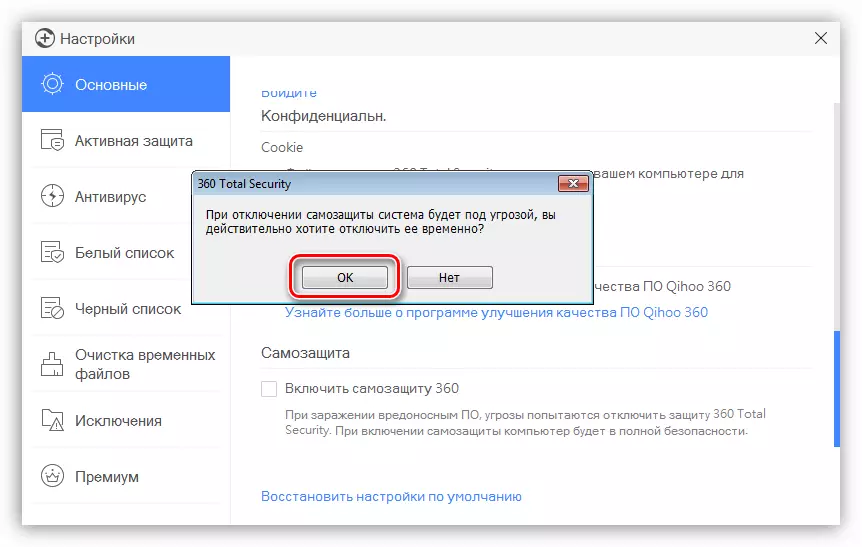
Bây giờ bạn có thể di chuyển để loại bỏ thuốc diệt virus.
Về việc loại bỏ 360 tổng bảo mật hoàn thành.
Phương pháp 2: Hướng dẫn sử dụng
Phương pháp này ngụ ý việc sử dụng trình gỡ cài đặt chương trình "gốc" với việc xóa thủ công tiếp theo của tất cả các tệp và khóa.
- Mở thư mục với phần mềm chống vi-rút đã cài đặt tại địa chỉ
C: \ Tệp chương trình (x86) \ 360 \ Tổng bảo mật
Chạy tệp Uninstaller - Uninstall.exe.

- Chúng tôi lặp lại các mục từ 2 đến 5 từ phương thức với Revo Uninstaller.
- Bước tiếp theo là xóa một phần được tạo bởi chương trình, từ sổ đăng ký hệ thống. Chạy trình soạn thảo từ lệnh "Chạy" (Win + R) Command
regedit.
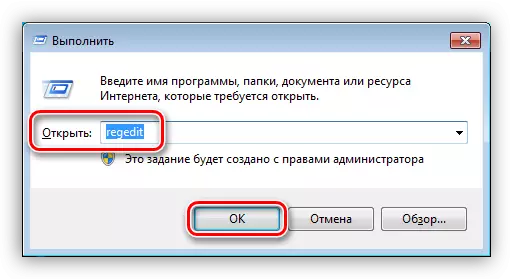
- Mở một chi nhánh
HKEY_LOCAL_MACHINE \ System \ CurrentControlset \ Services \
Và xóa một phần có tên là "QHaixtiveDefense".

- Chúng tôi xóa thư mục Antivirus, như trong đoạn 12 của phương thức với Revo. Có thể không thể xóa thư mục "360" khỏi vị trí
C: \ Tệp chương trình (x86)
Nó chứa các tập tin bị chiếm bởi các quy trình thực thi. Ở đây tôi sẽ giúp Unlocker - một chương trình giúp xóa một số tệp bị chặn. Nó cần được tải xuống và cài đặt trên PC của bạn.
- PCM bằng cách nhấn vào thư mục "360" và chọn mục "Mở khóa".

- Trong danh sách hành động thả xuống, chọn "Xóa" và nhấp vào "Mở khóa tất cả".

- Sau một thời gian ngắn, chương trình sẽ cung cấp cho một cửa sổ với một thông báo loại bỏ chỉ có thể khi khởi động lại. Nhấn "Có" và khởi động lại máy tính. Xóa hoàn thành.

Xóa mở rộng trong trình duyệt
Tiện ích mở rộng này với tên "Bảo vệ chống lại mối đe dọa web 360" chỉ được đặt nếu bạn độc lập cho phép chương trình thực hiện việc này trong cài đặt bảo vệ.
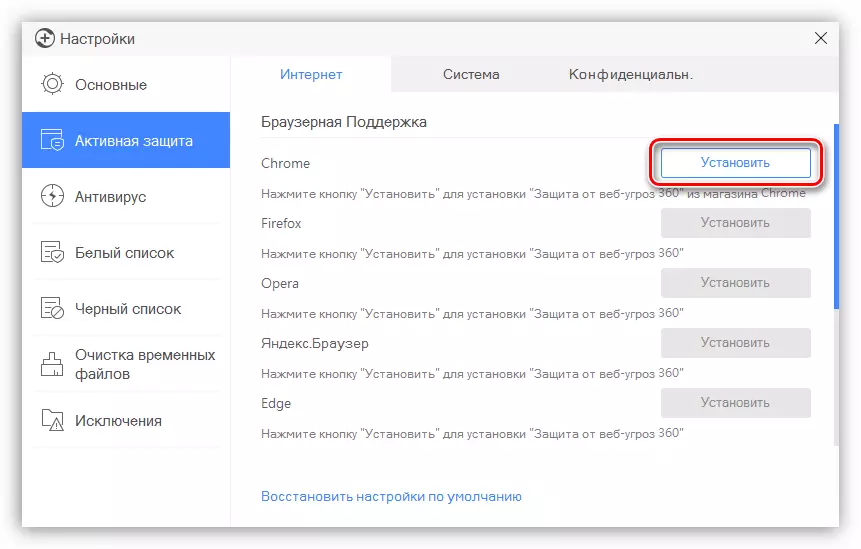
Trong trường hợp này, nó phải được tắt và tốt hơn là xóa trình duyệt nào cả.
Đọc thêm: Cách xóa tiện ích mở rộng trong Google Chrome, Firefox, Opera, Yandex.Browser
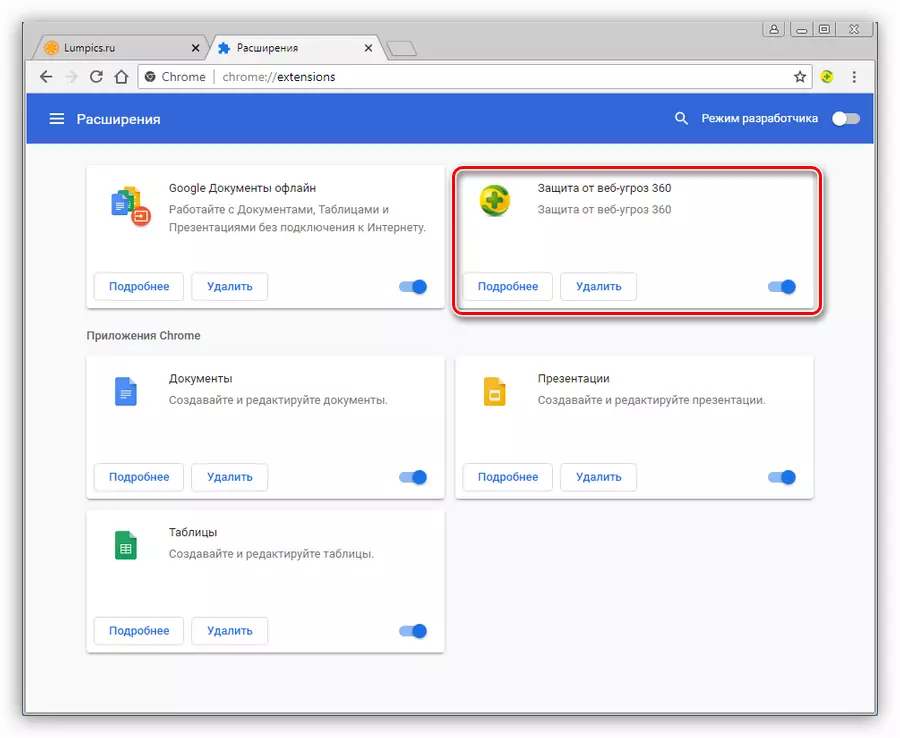
Sự kết luận
360 Tổng bảo mật có thể là một người trợ giúp tuyệt vời trong việc bảo vệ máy tính khỏi vi-rút nếu không quảng cáo. Đó là cô ấy buộc chúng ta phải xóa sản phẩm này. Không có gì phức tạp trong quá trình này, ngoại trừ một cặp sắc thái mà chúng tôi thắp sáng trong bài viết này.
